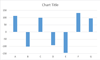如何在Excel中创建子弹图和水平子弹图?
当您想展示实际表现与目标的对比时,子弹图将是一个不错的选择。本文将介绍在Excel中创建子弹图的教程,以及创建水平子弹图的变通方法。
在Excel中创建垂直子弹图
此方法将介绍在Excel中创建子弹图的教程。请按以下步骤操作:
1选择您将基于其创建子弹图的对照表,并点击 插入 > 插入柱形图或条形图 > 堆积柱形图见截图:

2保持新图表选中状态,并点击 设计 (在 图表工具) > 切换行/列)见截图:

3现在根据需要简化新图表。在我的例子中,我删除了网格线、水平轴、图表标题,并缩小了图表区域。见截图:
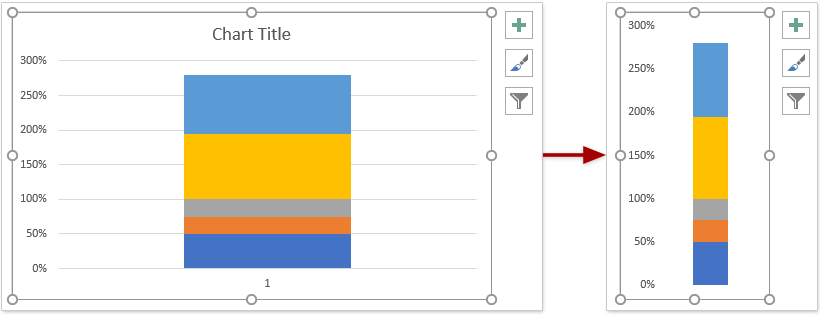
4在图表中,右键单击目标数据系列,并选择 更改系列图表类型 从上下文菜单中。见截图:
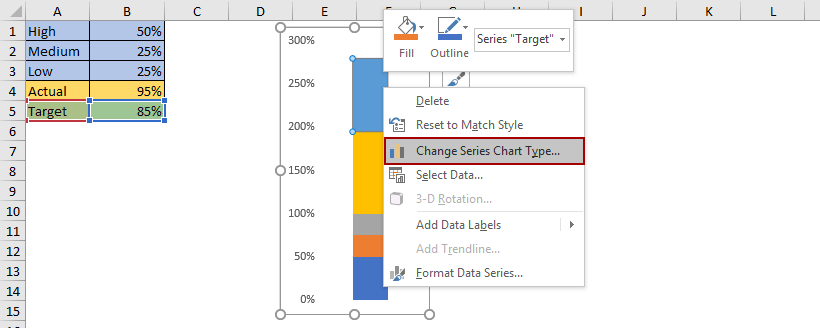
5在更改图表类型对话框中,请将 目标 的图表类型更改为 带标记的堆积折线图,启用相应的 从轴,然后点击 确定 按钮。见截图:

6点击选择图表中的从轴,并按 删除 键将其删除。见截图:
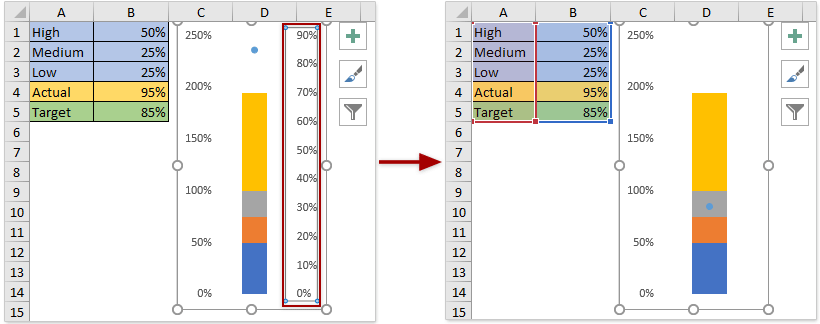
7现在右键单击图表中目标系列的蓝色点,并选择 设置数据系列格式 从上下文菜单中。见截图:

8在设置数据系列格式窗格中,转到 填充和线条 > 标记,然后:
(1)在 标记选项 部分,勾选 内置 选项,从 类型 下拉列表中选择 破折号 ,并在 大小 框中指定合适的大小(在我的例子中,我根据
图表大小将其指定为18);
(2)在 填充 部分,从 颜色 下拉列表中指定一种颜色;
(3)在 边框 部分,勾选 无线条 选项。

9返回图表,右键单击实际数据系列,并选择 更改系列图表类型 从上下文菜单中。见截图:

10在更改图表类型对话框中,勾选 从轴 复选框,在 实际值 行中,并点击 确定 按钮。见截图:
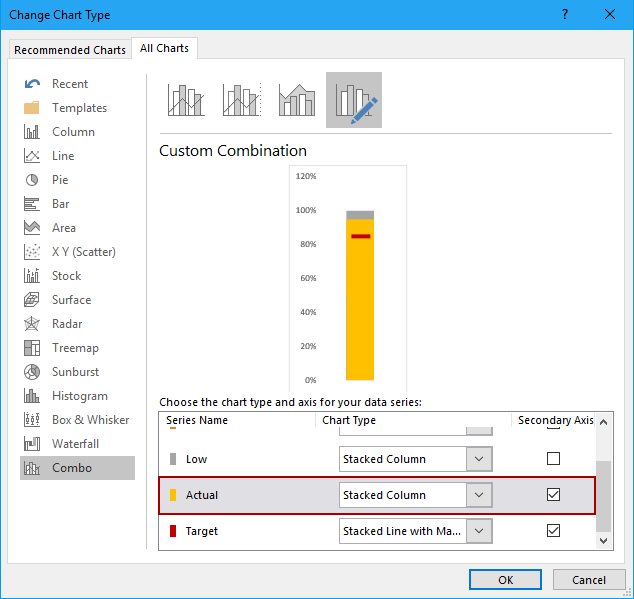
11在图表中,右键单击 实际值 数据系列,并选择 设置数据系列格式 从上下文菜单中。见截图:
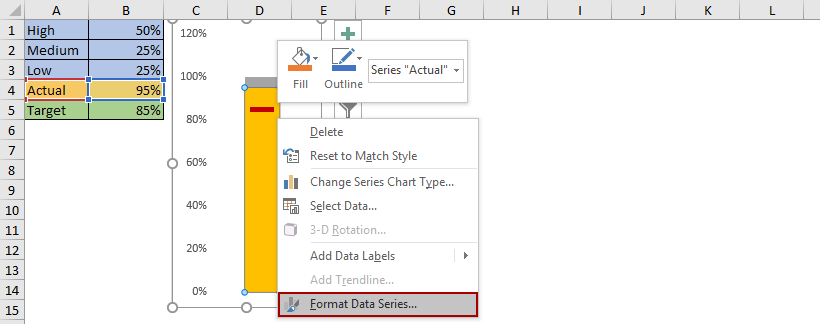
12在设置数据系列格式窗格中,请按以下步骤操作:
(1)在 系列选项 选项卡下,根据图表大小指定合适的 间隙宽度 ;
(2)在 填充和线条 选项卡下,从 颜色 下拉列表中选择一种颜色。

13更改低、中、高数据系列的填充颜色。
以中数据系列为例,右键单击图表中的中数据系列,并选择 设置数据点格式 从上下文菜单中。
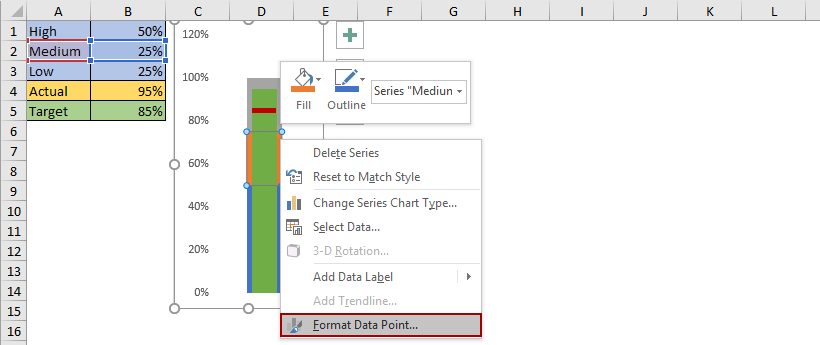
在设置数据点格式窗格中,在 填充和线条 选项卡下,从 颜色 下拉列表中选择一种颜色。见截图:

然后以相同的方式更改其他数据系列的填充颜色。
到目前为止,我们已经在Excel中创建了一个正常的子弹图。见截图:
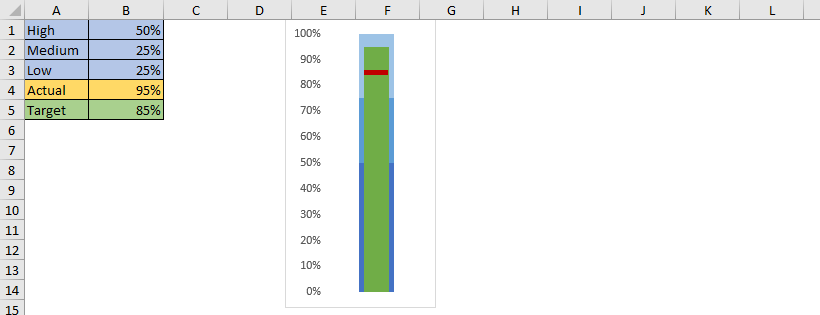
在Excel中创建水平子弹图
在这一部分,我将介绍一种基于现有垂直子弹图在Excel中创建水平子弹图的技巧。请按以下步骤操作:
2.选择包含整个子弹图的区域,并同时按 Ctrl + C键复制它。
3选择一个空白单元格,右键单击,并选择 选择性粘贴 > 链接图片 从上下文菜单中。见截图:
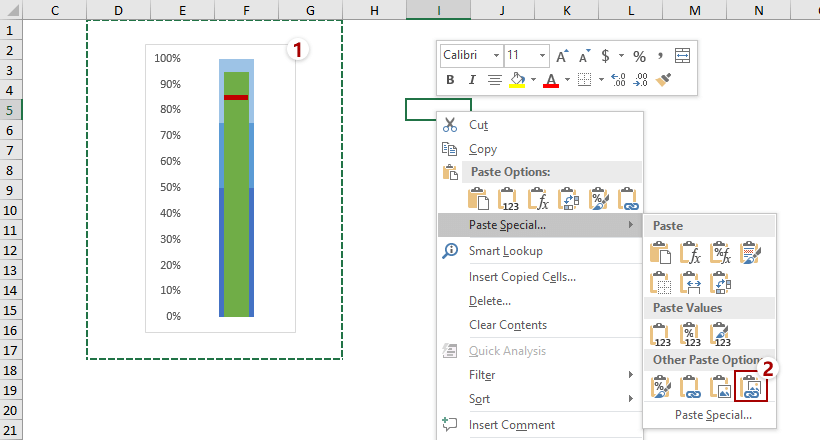
4保持链接图片选中状态,并点击 格式 (在 图片工具) > 旋转 > 向右旋转90°。见截图:
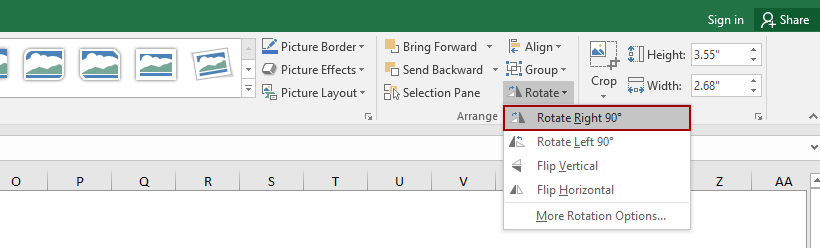
5. 转到原始垂直子弹图,右键单击垂直轴,并从上下文菜单中选择 设置坐标轴格式。
6然后转到 设置坐标轴格式 窗格,请选择 将所有文本旋转270° 从 文字方向 下的 大小和属性 选项卡。见截图:

7选择链接图片,并点击 格式 (在 图片工具) > 裁剪,然后根据需要裁剪链接图片。见截图:
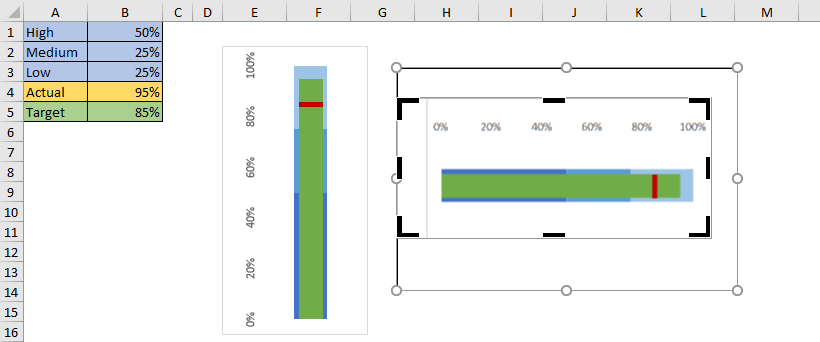
到目前为止,我们已经在Excel中获得了一个水平子弹图。见截图:
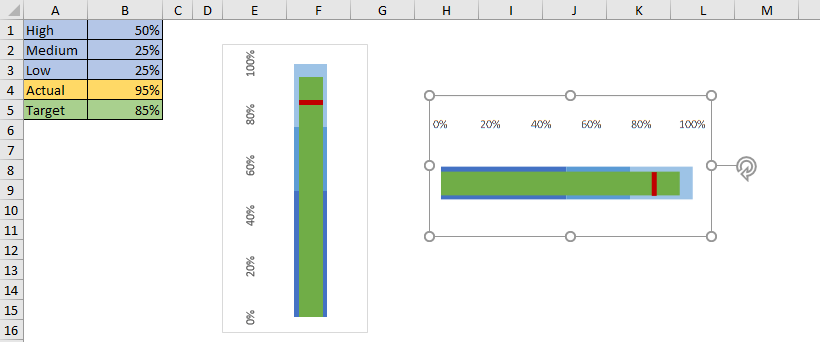
使用一个惊人的工具创建垂直或水平子弹图
如果您安装了Kutools for Excel,您可以使用其子弹图功能轻松快速地在Excel中生成垂直或水平子弹图。请按以下步骤操作:
1点击 Kutools > 图表 > 进度 > 子弹图 以启用此功能。

2在子弹图对话框中,请:
(1)将图表方向指定为 垂直 或 水平 ,根据需要;
(2)在 一般值, 良好值, 优秀值, 实际值,和 目标值 框中依次选择合适的单元格。
(3)点击 确定 按钮。

现在子弹图已创建。如果您在上述对话框中勾选了垂直选项,子弹图将如下截图所示:
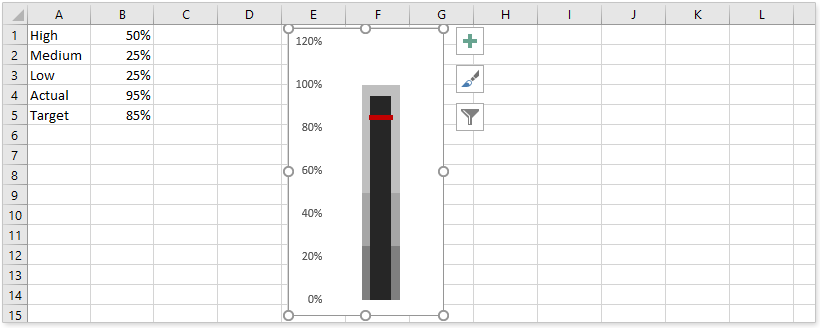
如果您在上述对话框中勾选了水平选项,子弹图将类似于如下截图:
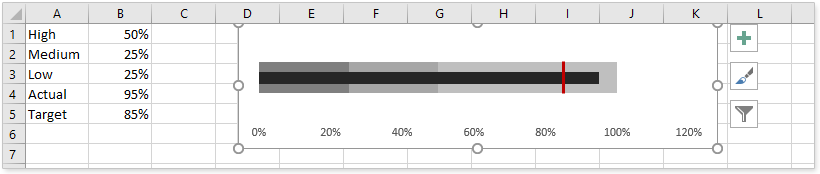
相关文章
最佳Office办公效率工具
| 🤖 | Kutools AI 助手:以智能执行为基础,彻底革新数据分析 |代码生成 |自定义公式创建|数据分析与图表生成 |调用Kutools函数…… |
| 热门功能:查找、选中项的背景色或标记重复项 | 删除空行 | 合并列或单元格且不丢失数据 | 四舍五入…… | |
| 高级LOOKUP:多条件VLookup|多值VLookup|多表查找|模糊查找…… | |
| 高级下拉列表:快速创建下拉列表 |依赖下拉列表 | 多选下拉列表…… | |
| 列管理器: 添加指定数量的列 | 移动列 | 切换隐藏列的可见状态 | 比较区域与列…… | |
| 特色功能:网格聚焦 |设计视图 | 增强编辑栏 | 工作簿及工作表管理器 | 资源库(自动文本) | 日期提取 | 合并数据 | 加密/解密单元格 | 按名单发送电子邮件 | 超级筛选 | 特殊筛选(筛选粗体/倾斜/删除线等)…… | |
| 15大工具集:12项 文本工具(添加文本、删除特定字符等)|50+种 图表 类型(甘特图等)|40+实用 公式(基于生日计算年龄等)|19项 插入工具(插入二维码、从路径插入图片等)|12项 转换工具(小写金额转大写、汇率转换等)|7项 合并与分割工具(高级合并行、分割单元格等)| …… |
通过Kutools for Excel提升您的Excel技能,体验前所未有的高效办公。 Kutools for Excel提供300多项高级功能,助您提升效率并节省时间。 点击此处获取您最需要的功能……
Office Tab为Office带来多标签界面,让您的工作更加轻松
- 支持在Word、Excel、PowerPoint中进行多标签编辑与阅读。
- 在同一个窗口的新标签页中打开和创建多个文档,而不是分多个窗口。
- 可提升50%的工作效率,每天为您减少数百次鼠标点击!
所有Kutools加载项,一键安装
Kutools for Office套件包含Excel、Word、Outlook和PowerPoint的插件,以及Office Tab Pro,非常适合跨Office应用团队使用。
- 全能套装——Excel、Word、Outlook和PowerPoint插件+Office Tab Pro
- 单一安装包、单一授权——数分钟即可完成设置(支持MSI)
- 协同更高效——提升Office应用间的整体工作效率
- 30天全功能试用——无需注册,无需信用卡
- 超高性价比——比单独购买更实惠